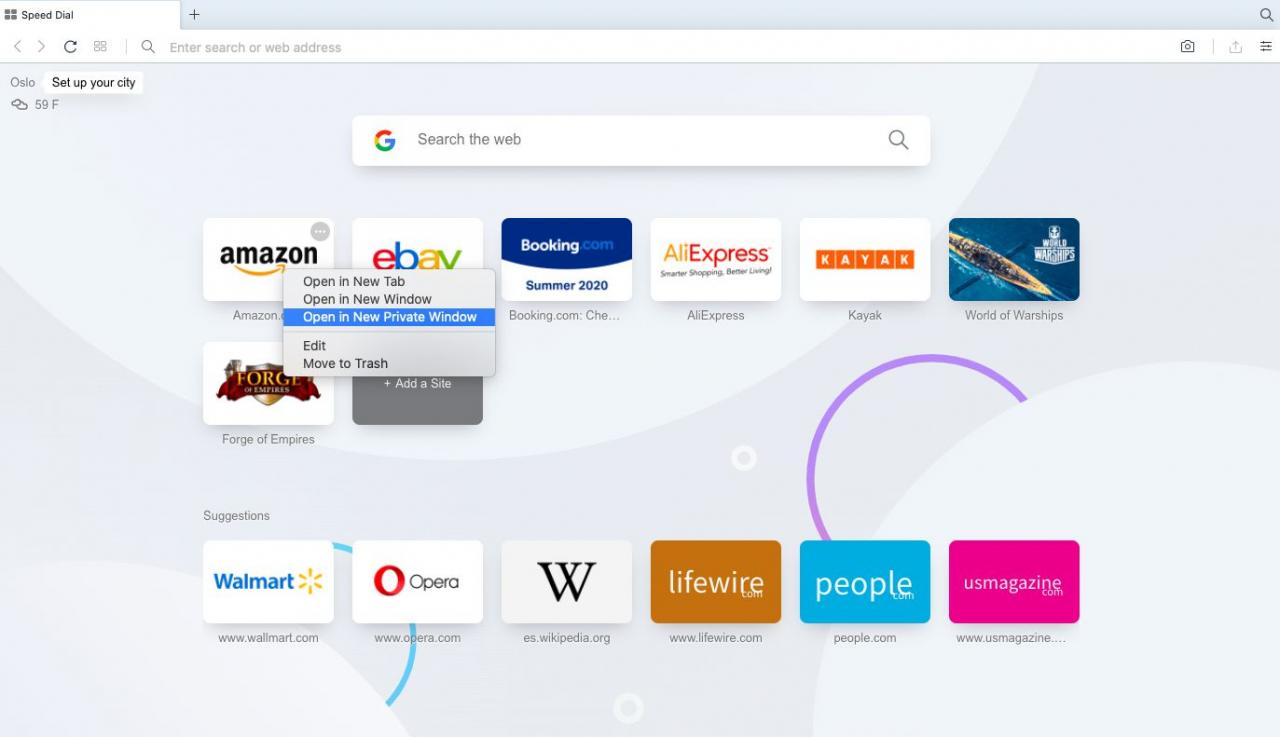Inkognitoläge, även känt som privat surfning, är en funktion i de mest populära webbläsarna. När du aktiverar inkognitoläge visas inte allt du söker efter och webbplatser du besöker i din webbhistorik. Det är en praktisk funktion när man letar efter något pinsamt, undersöker en present till någon som använder samma dator och många andra scenarier.
Så här aktiverar du inkognitoläge för privat surfning i Chrome, Microsoft Edge, Internet Explorer, Mozilla Firefox, Safari och Opera.
Inkognitoläge blockerar eller maskerar inte din IP-adress. Det hindrar webbläsaren från att spela in dina sessionsdata. För att dölja din IP, använd en VPN, en proxyserver eller Tor Browser.
Så här aktiverar du inkognitoläge i Google Chrome
När du surfar på webben inkognito i Google Chrome sparar inte webbläsaren din historik eller annan privat information. Så här öppnar du en privat surfningssession i Chrome:
-
Välj Chrome Meny (tre vertikala prickar) från det övre högra hörnet och välj sedan Nytt inkognitofönster.
Alternativt väljer du från Chrome-menyn Fil > Nytt inkognitofönster. Eller tryck på ctrl+shift+N (Windows) eller Kommando+shift+N (Mac).
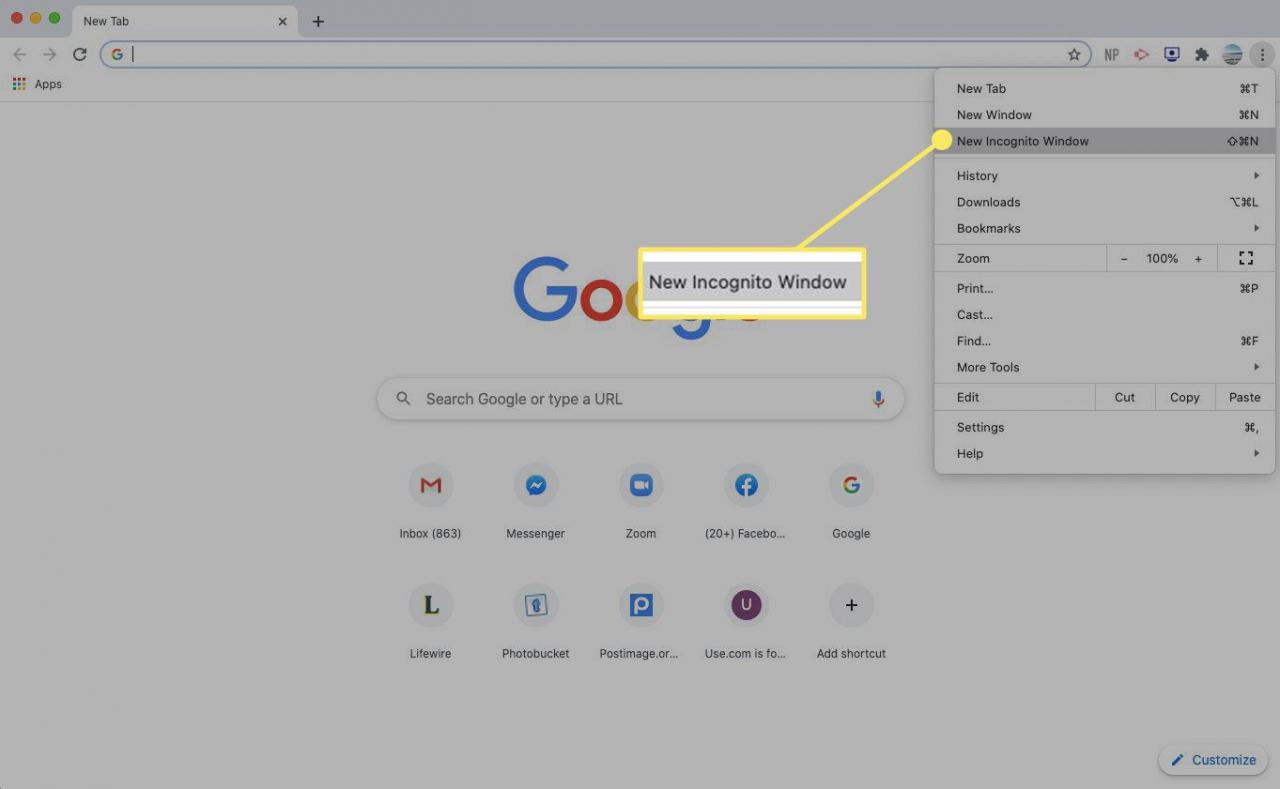
-
Ett fönster öppnas där Chrome inkognitoläge förklaras.
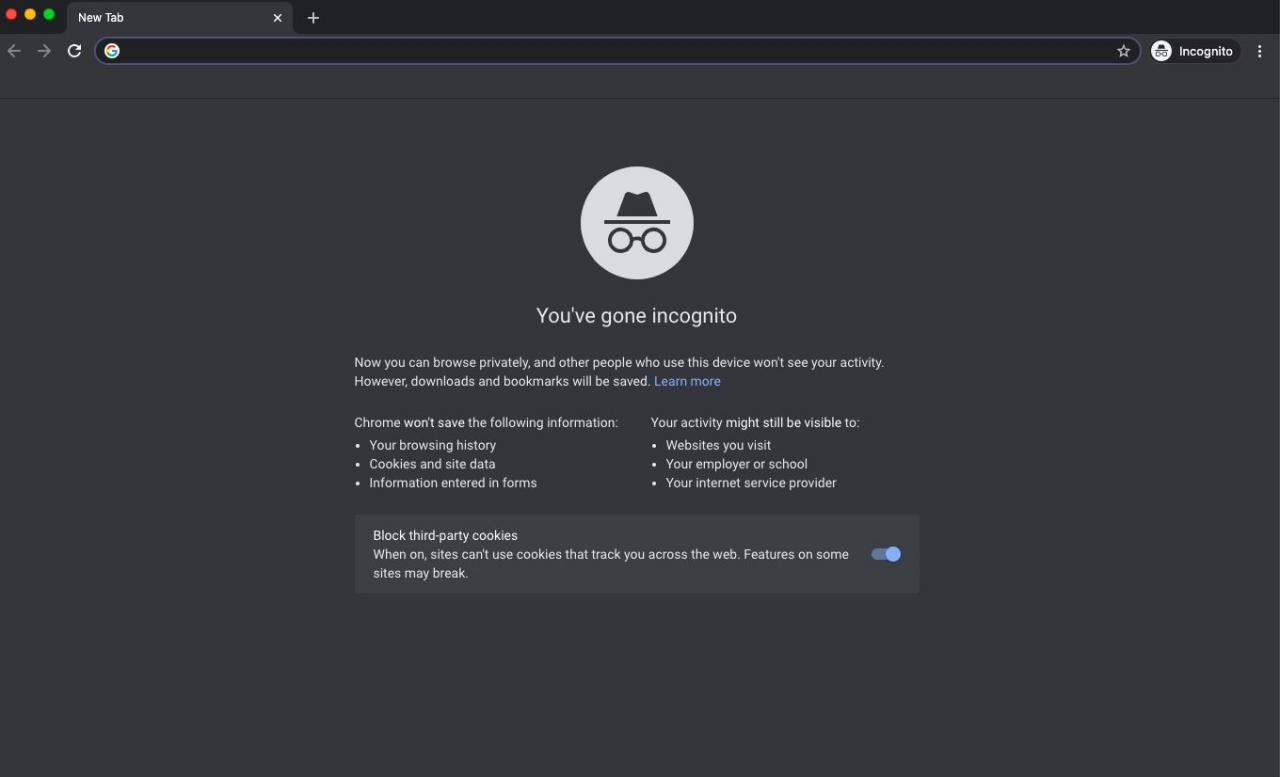
-
Om du vill öppna en länk i ett inkognitofönster högerklickar du på den (eller trycker på kontroll+Klicka på en Mac) och välj sedan Öppna länk i inkognitofönster.
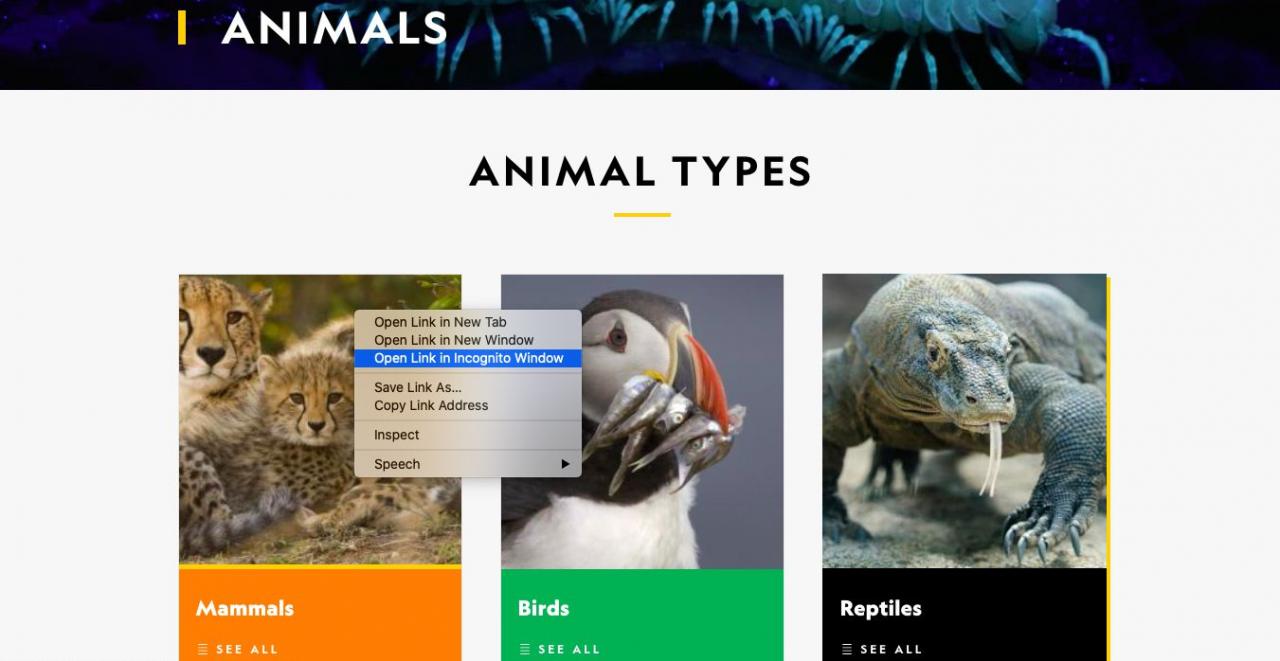
-
För att avsluta inkognitoläget stänger du webbläsarfönstret eller flikarna.
Tryck på för att aktivera inkognitoläge på en iOS-enhet Meny > Ny inkognitoflik. Tryck på på en Android-enhet Mer > Ny inkognitoflik.
Hur man använder InPrivate-surfning i Microsoft Edge
Microsoft Edge-webbläsaren i Windows 10 tillåter inkognitosurfning via funktionen InPrivate Browsing.
Den här funktionen finns också i Internet Explorer. Det rekommenderas dock att du byter till Edge, eftersom Microsoft inte längre uppdaterar IE.
-
Öppna Edge-webbläsaren och välj Fler åtgärder meny (tre prickar).
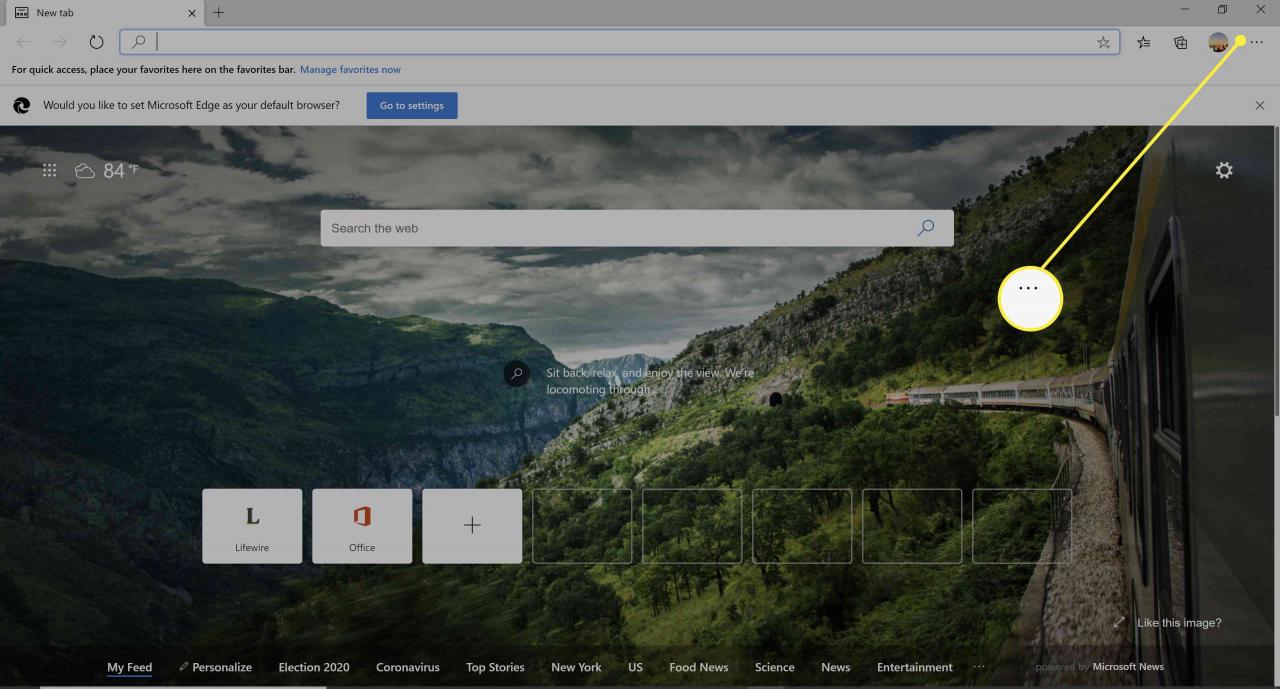
-
Välja Nytt InPrivate-fönster.
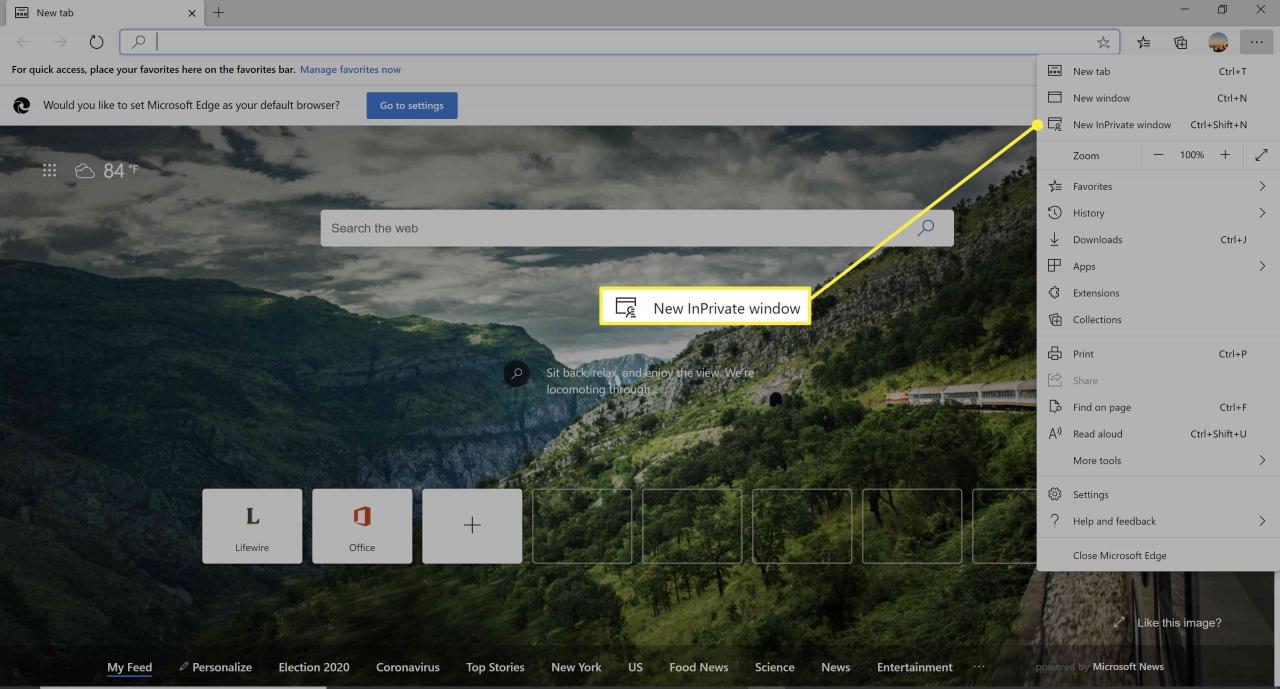
Använd en på en Windows-dator ctrl+shift+P snabbtangent för att snabbt komma in i ett InPrivate-surffönster.
-
Ett fönster öppnas och förklarar Edge InPrivate-läget.
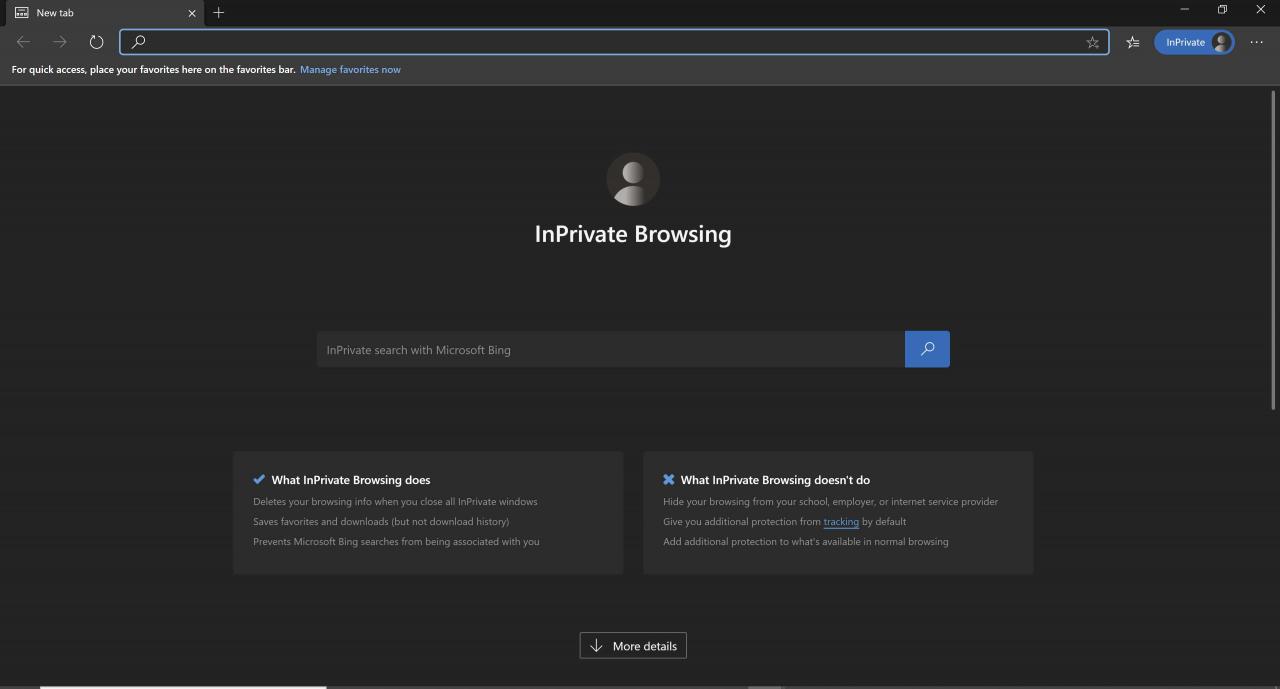
-
För att öppna en länk i Edge InPrivate-läget, högerklicka på den (eller tryck på kontroll+Klicka på en Mac) och välj Öppna i InPrivate-fönstret.
För att gå in i InPrivate-läget i Edge på en iOS- eller Android-enhet, välj Flikar ikonen och tryck sedan på InPrivate.
Så här aktiverar du InPrivate-surfning i Internet Explorer
Internet Explorer (IE) 11 hänvisar också till sitt inkognitoläge som InPrivate Browsing. Så här startar du en InPrivate-session i IE:
InPrivate-surfning är tillgänglig på IE8 och senare.
-
Öppna Internet Explorer.
-
Välj menyn Verktyg (kugghjulsikon) i det övre högra hörnet av webbläsarfönstret.

-
Håll muspekaren över Säkerhet.
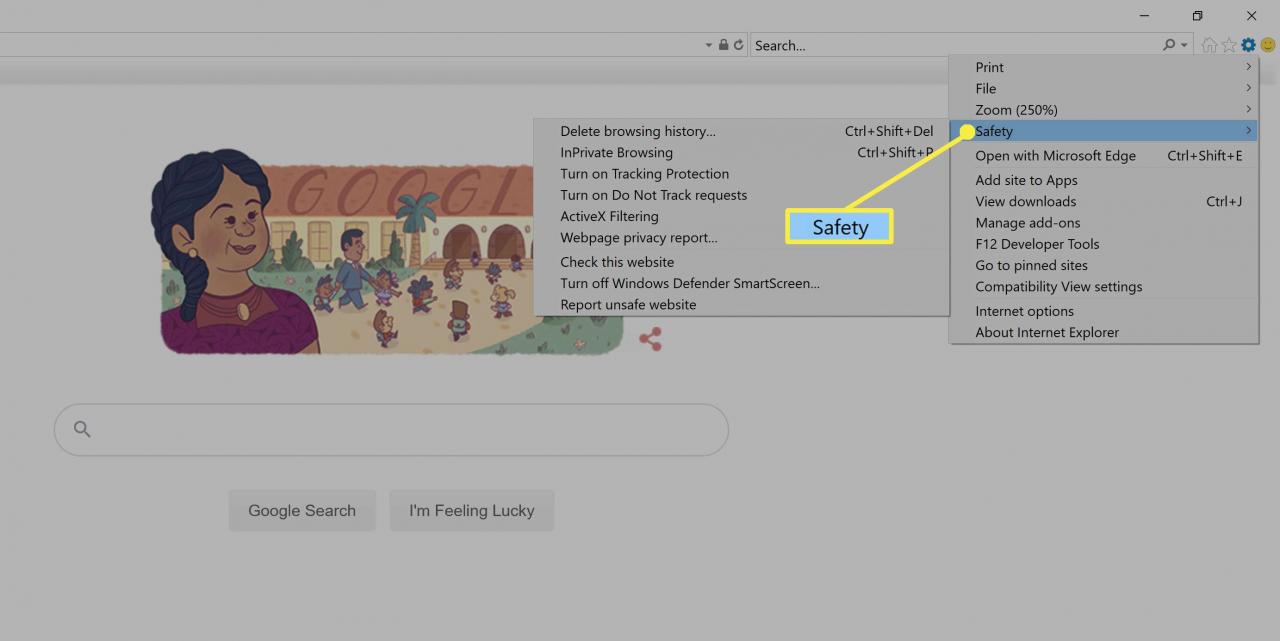
-
Välja InPrivate Browsing.
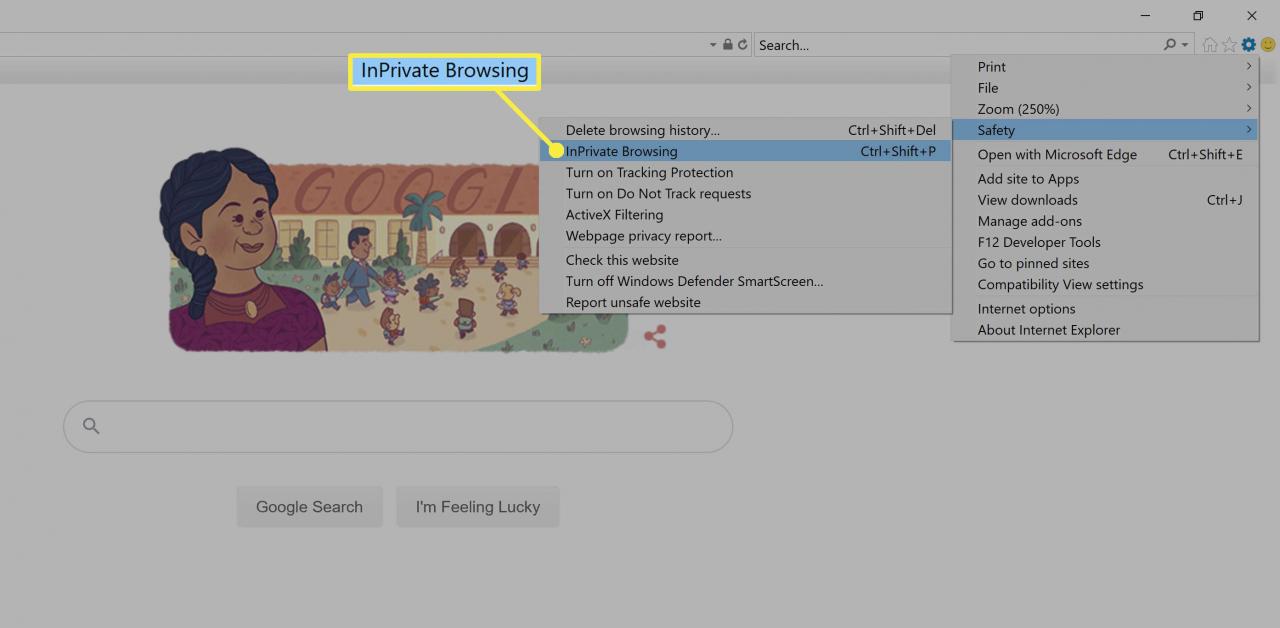
Press ctrl+shift+P för att aktivera InPrivate Browsing snabbt.
-
Ett nytt fönster för InPrivate-surfning öppnas. För att verifiera, se till att webbadressen föregås av ca: InPrivate.
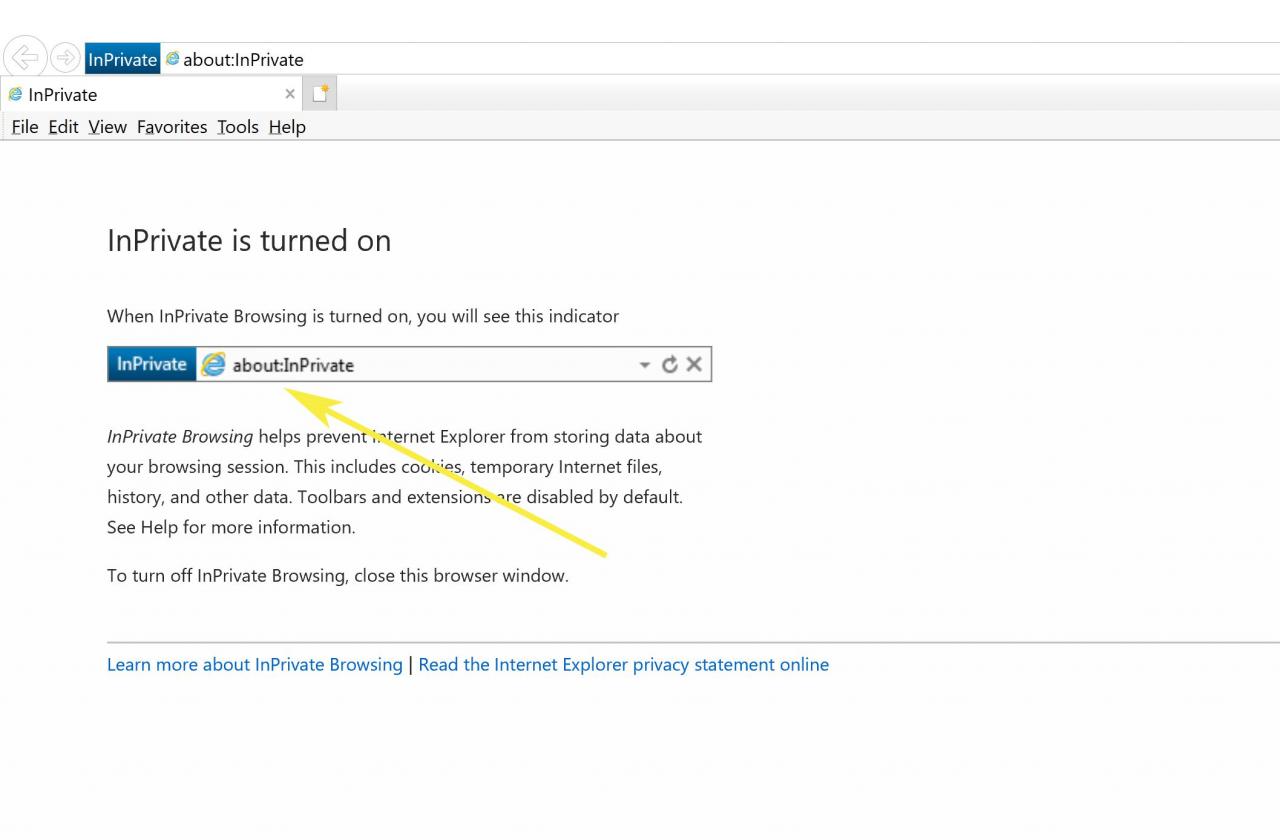
Så här aktiverar du privat surfning i Firefox
Inkognitosurfning i Mozilla Firefox kallas privat surfläge. Så här aktiverar du funktionen:
-
Välj Firefox Meny (tre vertikala linjer) och välj sedan Nytt privat fönster.

-
Ett privat surffönster från Firefox öppnas.
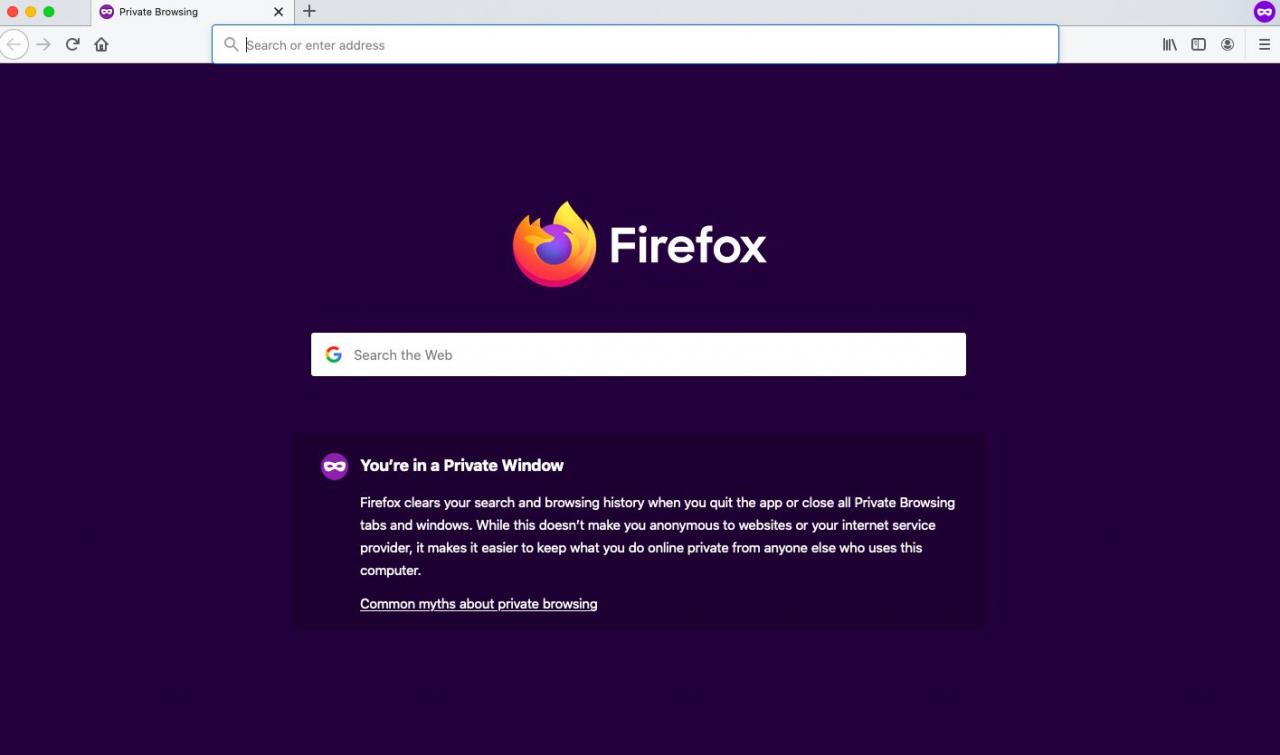
För att snabbt öppna ett privat privatfönster i Firefox, tryck på shift+Kommando+P på en Mac eller kontroll+shift+P på en Windows-dator.
-
För att öppna en länk i läget Privat surfning högerklickar du på den (eller trycker på kontroll+Klicka på en Mac) och välj sedan Öppna länk i nytt privat fönster.
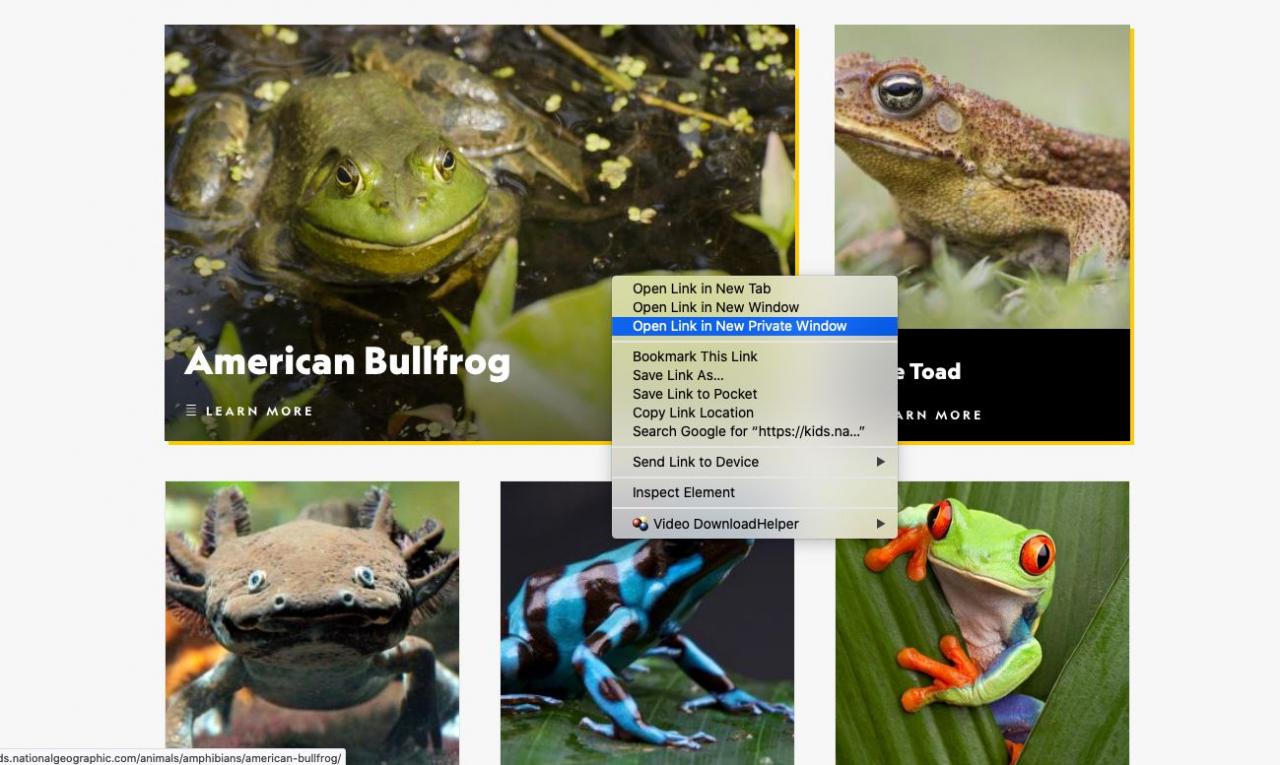
För att öppna Firefox Privatläge på en iOS-enhet, tryck på Flikar ikonen längst ner på skärmen och tryck sedan på Mask ikon. Tryck på på en Android-enhet Mask ikonen högst upp på skärmen.
Hur man går in i inkognitosurfning i Apple Safari
Safari är standardwebbläsaren för macOS. Så här går du in i Safari Private Browsing-läge:
-
Öppna Safari på en Mac.
-
Välj i menyraden Fil > Nytt privat fönster.
Press shift+Kommando+N för att snabbt öppna ett privat surffönster.
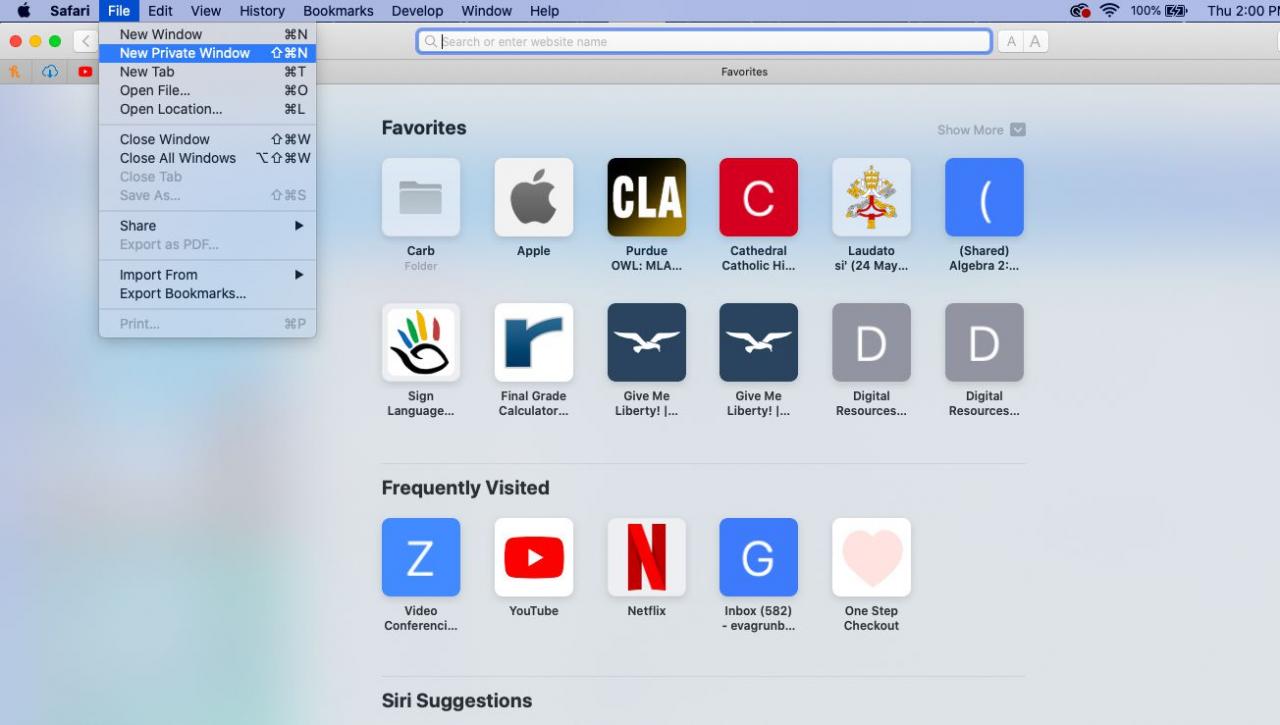
-
Ett fönster öppnas med ett mörkare sökfält och ett meddelande om att privat surfning är aktiverat.
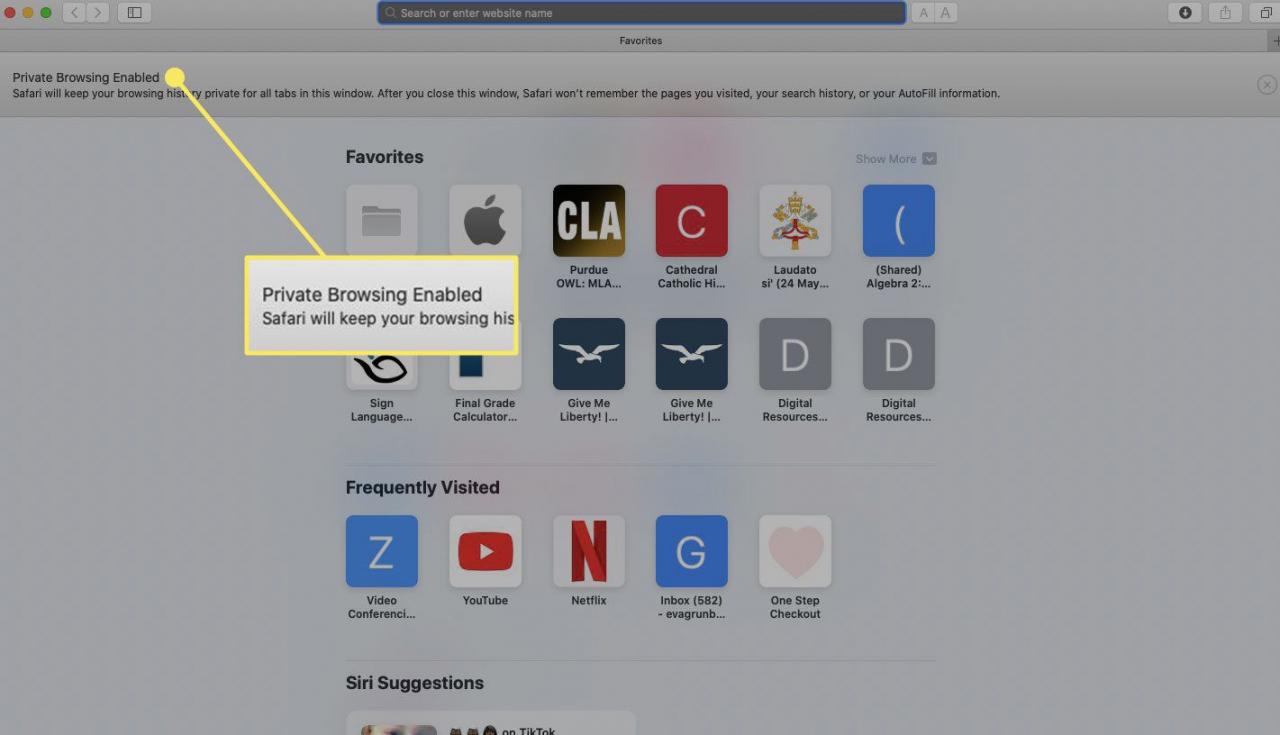
-
Om du vill öppna en länk i ett privat fönster i Safari på en Mac håller du ned Alternativet och högerklicka på länken (eller håll ned kontroll och Alternativet och klicka sedan på länken) och välj sedan Öppna länk i nytt privat fönster.
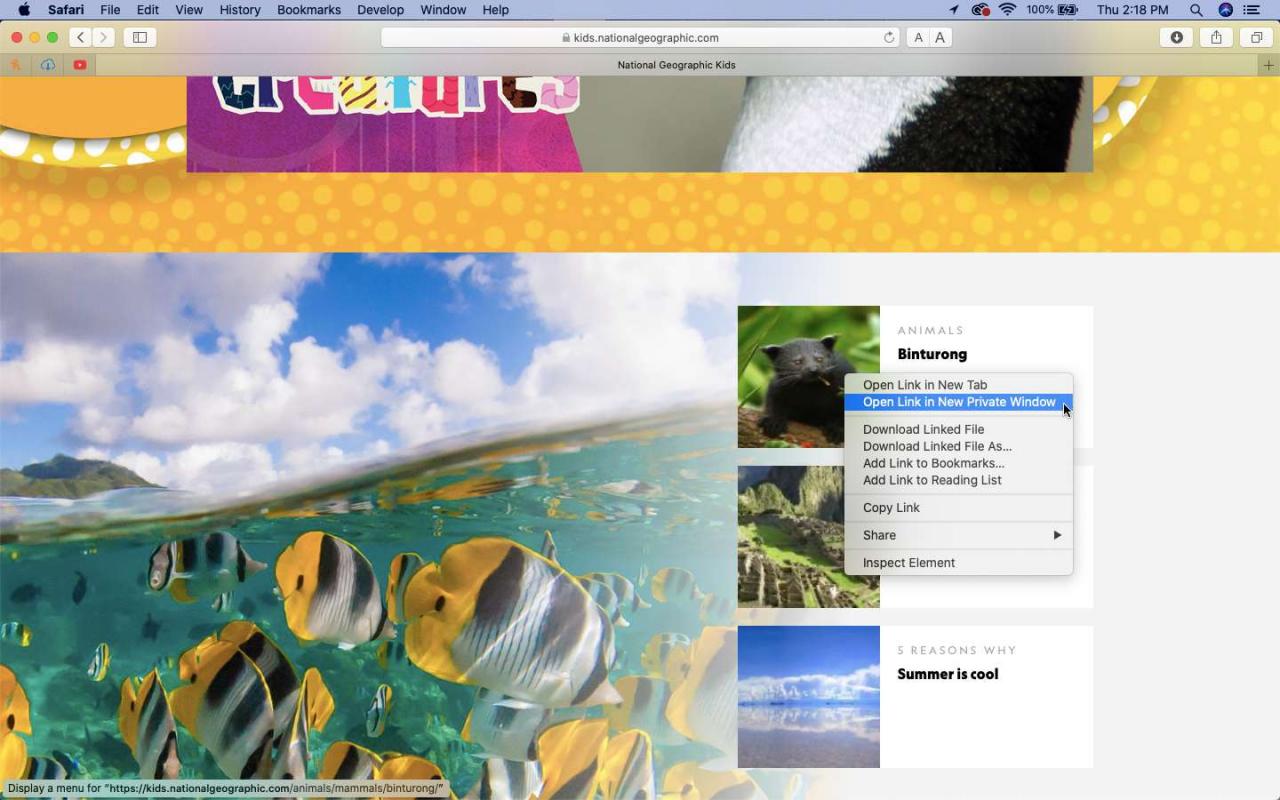
-
Välj för att öppna privat surfning i Safari för Windows verktyg (kugghjulsikon)> Privat surfningOch väljer sedan OK.
För att gå in i privat surfläge på en iOS-enhet, tryck på sidor ikonen och tryck sedan på Privat.
Hur man öppnar ett privat fönster i Opera
Opera-webbläsarens inkognitoläge kallas privatläge. Så här fungerar det:
-
Öppna Opera på en PC eller Mac.
-
Välj i menyraden Fil > Nytt privat fönster.
För att snabbt öppna ett privat fönster i Opera, tryck på ctrl+shift+N på en Windows-dator eller Kommando+shift+N på en Mac.
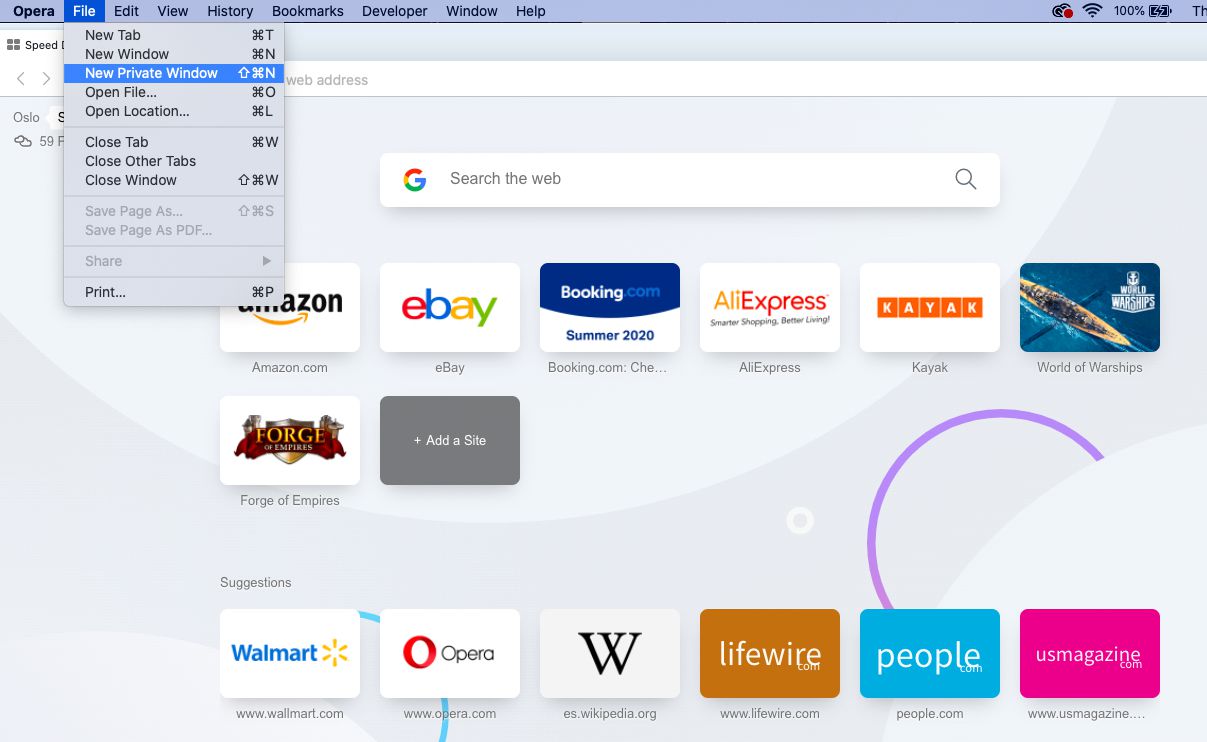
-
Ett fönster som förklarar Operas privata läge visas.
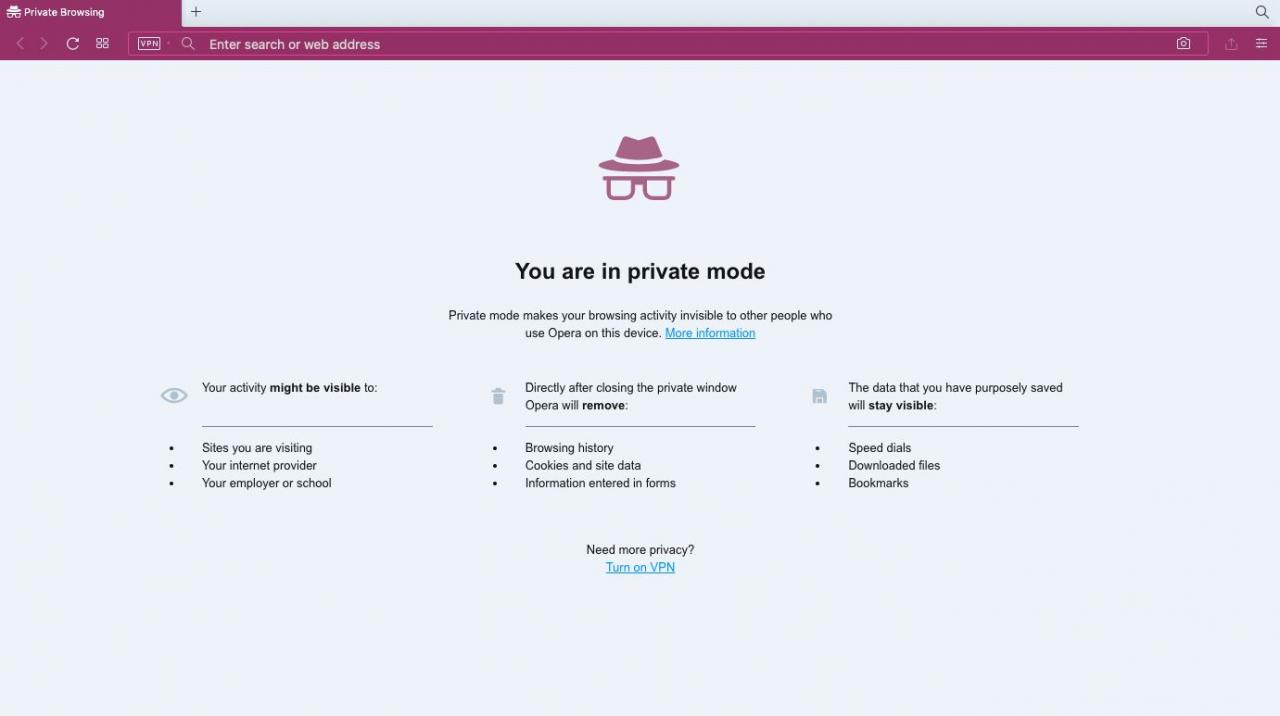
-
För att öppna en länk i privat läge i Opera, högerklicka på den (eller tryck på kontroll+Klicka på en Mac) och välj Öppna i nytt privat fönster.
För att gå in i privat läge i Opera Touch iOS mobilwebbläsare, tryck på sidor ikonen, knacka på Meny (tre punkter) och välj sedan privat läge.